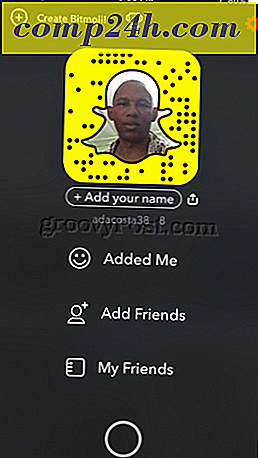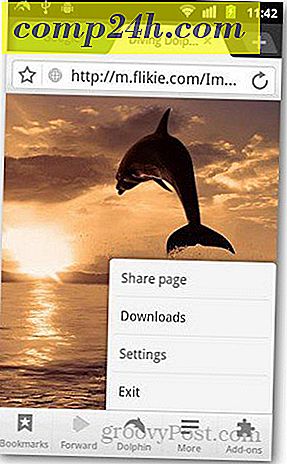Så här justerar du storleken på miniatyrerna i Windows 7 Aktivitetsfältet
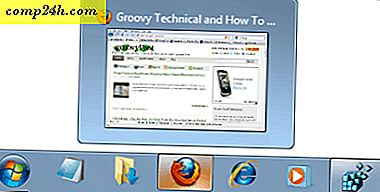
När du har ett upptaget skrivbord kan det vara svårt att gå tillbaka till aktivitetsfältet och hitta det senaste fönstret du arbetade med innan du bytte program eller minimerade. För att hjälpa till med detta, i Windows 7 inkluderade Microsoft nådigt samma aktivitetsfält förhandsgranskare som vi blev kär i Vista. Det enda problemet som vissa människor kanske har men särskilt på små skärmar, är att aktivitetsfältet förhandsgranskningar är mycket små är standard. Låt oss omforma dem!
För att justera denna storlek ändras vi Windows-registret. Som vanligt ger vi den vanliga varningen om att modifiera registret, fel sätt, kan på allvar rota upp ditt system. Håll dig till det här snygga, och du borde vara bra, men om du är den extra försiktiga typen kanske du vill skapa en systemåterställningspunkt .
Så här ändrar du storlek på Thumbnail Previews i Windows 7
1. Klicka på Windows Start-menyn Orb och skriv sedan in regedit . Nu trycker du på Enter eller Klicka på länken regedit.exe .

2. I Registereditorn Bläddra till följande registernyckel:
HKEY_CURRENT_USERSoftwareMicrosoftWindowsCurrentVersionExplorerTaskband

3. Högerklicka på registertangenten och välj Nytt> DWORD-värde (32-bitars) .

4. Högerklicka på det nya värdet och välj byt namn . Namn DWORD MinThumbSizePx .

5. Dubbelklicka MinThumbSizePx för att ändra dess värden. Ange värdedata till antalet pixlar som du vill att miniatyrer ska vara. Beroende på din skärmstorlek kanske du vill göra dessa större eller mindre, för min skärmstorlek använder jag 400 (Decimal) . Du kanske vill hålla fönstret öppet under de tre följande stegen, om du vill justera den här storleken snabbt.

Nu är det dags att tillämpa ändringarna.
6. Klicka på Start-menyn Orb och sedan Håll ned både Ctrl + Shift och högerklicka på Start-menyn . Från snabbmenyn Välj Avsluta Utforskare .
Detta gör att aktivitetsfältet helt och hållet försvinner, liksom några andra applikationer. Var inte panik, det kommer att vara tillbaka på en sekund.

7. Samtidigt trycker du på Ctrl + Shift + Esc på tangentbordet, så öppnas uppgiftshanteraren . På Arkiv- menyn väljer du Ny uppgift (Kör ...) . I fönstret Skapa ny uppgift som visas, skriv explorer i den vita rutan och klicka sedan på OK .

Nu kommer dina miniatyrbilder vara den nya storleken du tilldelade dem! För mig är de mycket större och lättare att läsa. Mycket groovy!

Det finns också flera andra miniatyrstorlek egenskaper som kan tweaked genom att skapa följande DWORDs i samma Taskband registret plats.
- NumThumbnails
- MinThumbSizePx
- MaxThumbSizePx
- TextHeightPx
- TopMarginPx
- LeftMarginPx
- RightMarginPx
- BottomMarginPx
- ThumbSpacingXPx
- ThumbSpacingYPx
Tankar, frågor? Lämna en kommentar nedan och du kanske vill prenumerera på -flödet för dagliga tech-relaterade tips, nyheter och handledning.